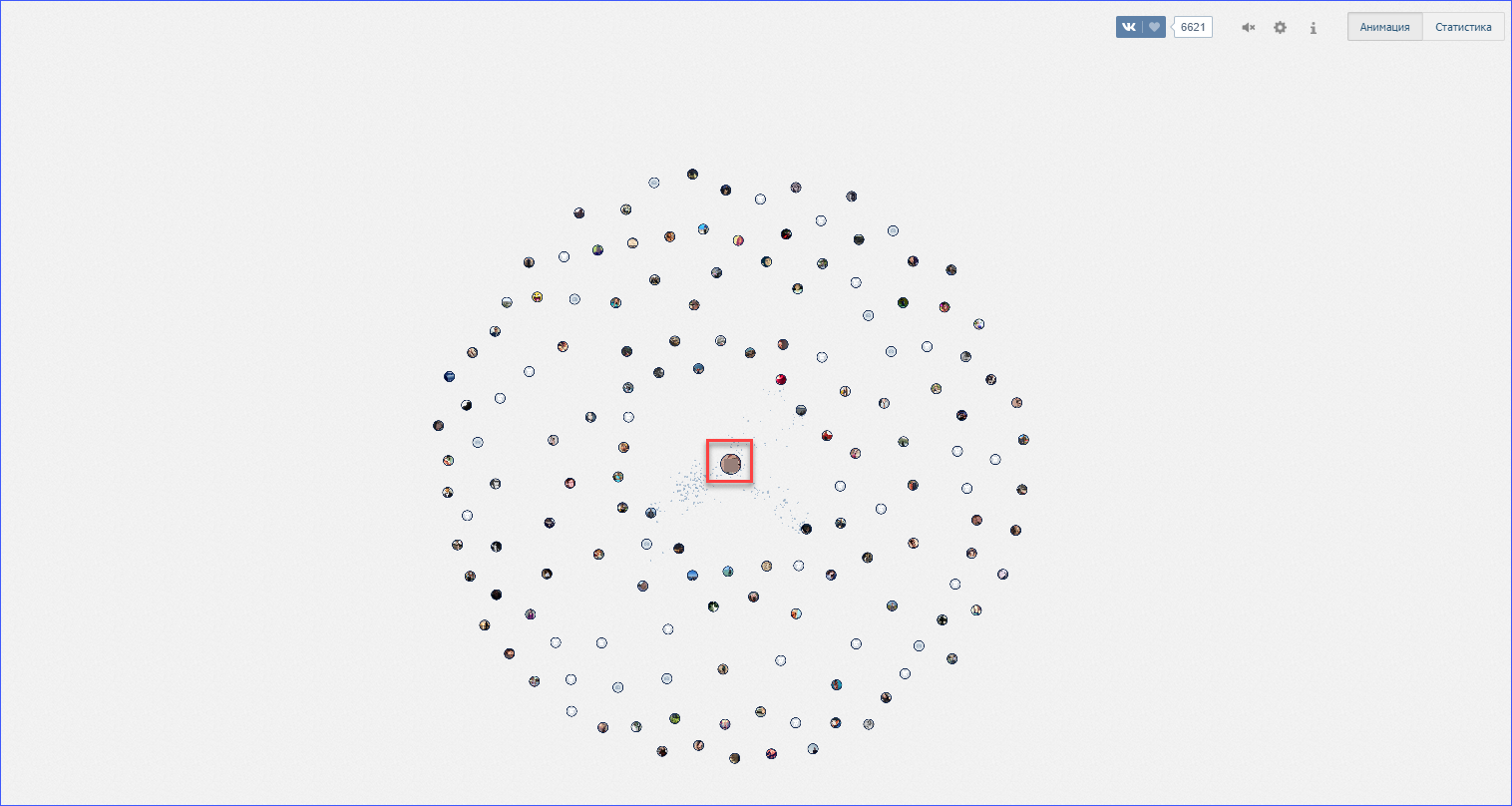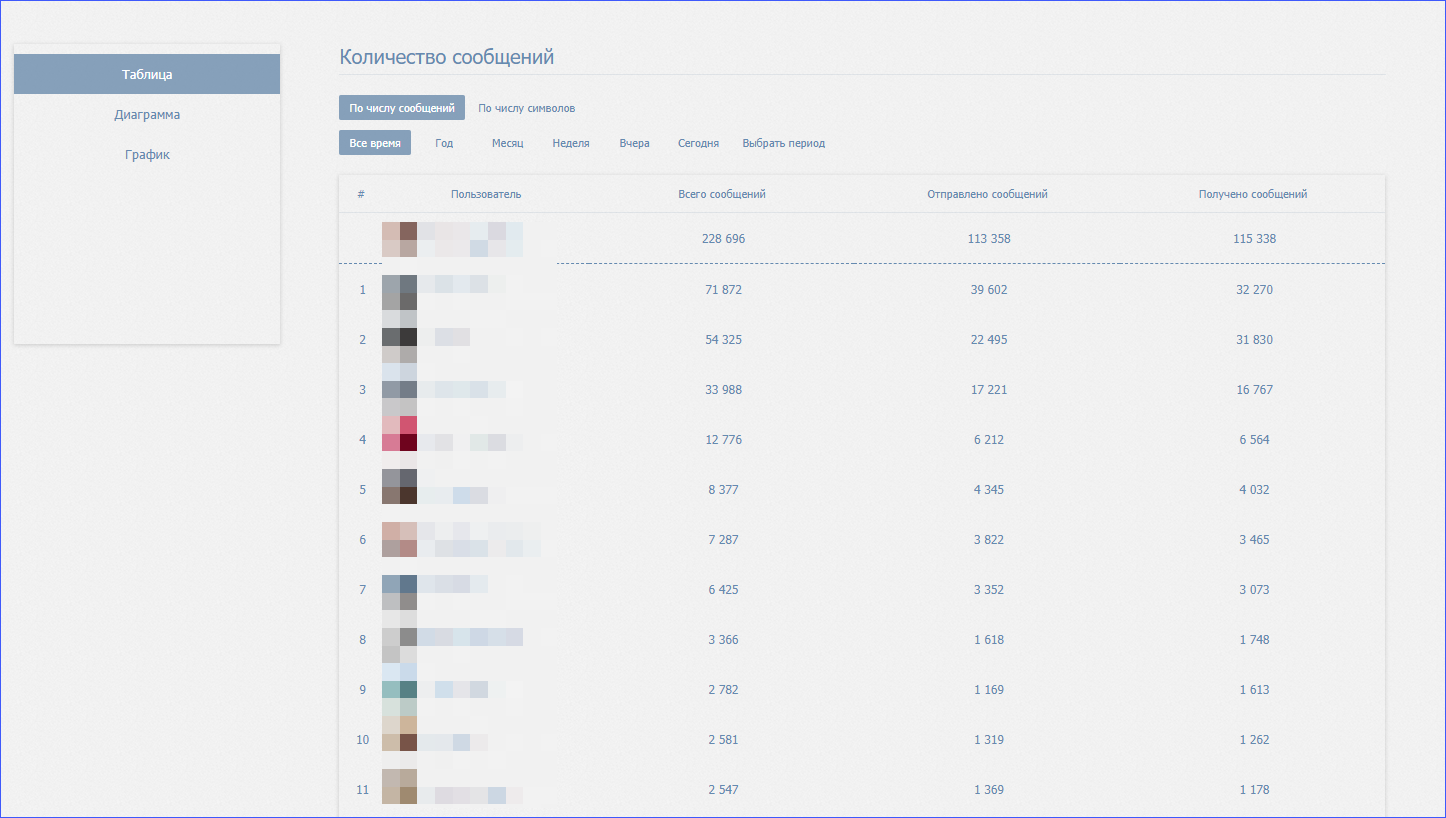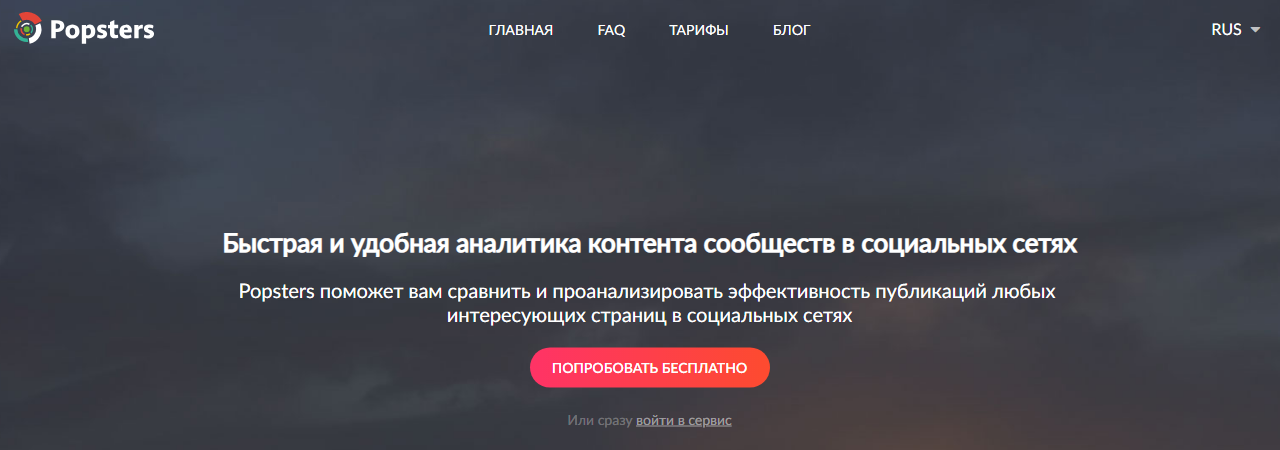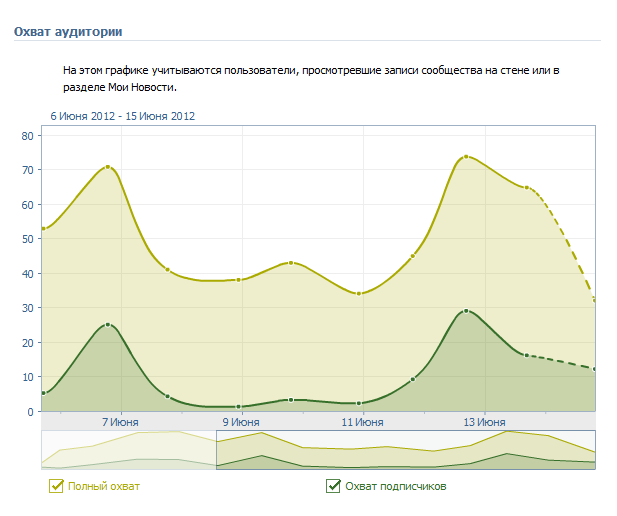Чаще всего посещая соцсеть ВКонтакте, люди просто общаются и не ведут учет сообщений за ненадобностью. Но иногда необходимость возникает. В данной статье рассмотрим несколько вопросов:
- что такое аналитика и статистика сообщений ВКонтакте;
- зачем она нужна;
- как узнать сколько сообщений в диалоге вк;
- какие средства нужны для ее ведения, и как ими пользоваться.
После ознакомления с информацией вы будете уверенно ориентироваться в этой области.
[info_bg pre_bg_color=»blue» pre_text_color=»white» w >Анализ беседы ВК – скрипт, созданный специально для подсчета количества сообщений ВКонтакте. С помощью него вы узнаете точное число сообщений между собеседниками. Вся информация представлена в удобном для восприятия виде, а утилитой сможет воспользоваться даже новичок, познающий мир информационных технологий.
Скрипт предоставляет следующую информацию:
- число входящих и исходящих сообщений диалога с каждым пользователем;
- список количества электронных сообщений, оформленный по нисходящей;
- график, показывающий активность.
Зачем все это нужно? Скрипт был создан, чтобы пользователи могли узнать, кому больше всего отправляли сообщений, сколько их было, какое количество символов было напечатано. Особенно актуален он для тех, у кого количество сохраненных диалогов перевалило за 1000. Это просто интересно: ознакомиться с графиками, диаграммами и другой информацией. Полезно будет воспользоваться таким плагином и тем, кто анализирует свое прошлое или хочет постепенно снижать количество времени, проведенное в сети.
Разработчики ВКонтакте не предусмотрели штатных средств ведения и просмотра статистики переписки. Это не настолько актуальный инструмент для подавляющего большинства пользователей. Делать его попросту невыгодно. Однако нашлись энтузиасты, создавшие специальный скрипт.
Абсолютно во всех распространенных браузерах есть возможность установки данного плагина. В результате пользователи получают удобный и интересный инструмент проведения аналитики и ведения статистики своих сообщений. Безопасность личных данных в приоритете, поэтому волноваться не стоит. От вирусов вы тоже будете защищены. При добавлении в официальные магазины все скрипты тщательно проверяются.
ВАЖНО! Пользуйтесь только теми скриптами, которые содержатся в официальных магазинах. Такие крупные площадки не станут рисковать репутацией и пропускать низкокачественный, вирусный или шпионский софт.
Алгоритм использования скрипта практически идентичен во всех браузерах, поэтому мы разберем его один раз на примере самого популярного. Плагин называется VK Messages Visual Statistics. Перейдите на его страницу в магазине и кликните «Установить». Дальше пошаговая инструкция.
- Перед вами появится окно. В нем нужно нажать на «Установить расширение».
- Новое окно запросит доступ к общей информации, сообщениям и списку друзей. Разрешите доступ.
- Теперь нужно немного подождать, пока плагин полностью проанализирует сообщения. Время ожидания зависит только от количества созданных диалогов и производительности компьютера.
- Перед вами откроется окно с подробной статистикой сообщений. Показана следующая информация: общее количество сообщений — отправленных и полученных, а так же сумарные значения символов.
Но это еще не все. Чтобы ознакомиться с информацией в удобном формате, необходимо установить другое расширение для браузера. Называется оно VK Messages Visual Statistics. Вся информация по сообщениям будет представлена в виде диаграммы с сортировкой по нисходящей, зависящей от вашей активности в диалоге с разными пользователями. Чтобы отобразить информацию в будущем — просто кликните на иконку в правом верхнем углу.
источник
Социальная сеть ВКонтакте является одним из основных способов общения, продвижения, рекламы и проведения деловых бесед. Также через страницы и сообщества VK зачастую ведется бизнес. В этих случаях возникает необходимость сбора статистики и полного анализа переписок в личных сообщениях, активности на странице или в паблике, оценка количества лайков и комментариев. Полученными данными можно оперировать для повышения эффективности, составления отчетов. Также никто не отменяет использование VK Scripts для анализа беседы из любопытства – сколько сообщений отправил ваш друг, какие слова использовались в диалоге чаще всего и так далее. Ниже будут рассмотрены основные методы анализа переписок и статистики страниц.
Стоит отметить, что скрипты и специальные приложения помогают собрать и систематизировать статистику. Непосредственно анализом должен заниматься пользователь, который знает конечную цель изучения.
Чтобы собрать статистику из диалогов и бесед (для более подробной информации смотрите статью о сборе статистики сообщений в ВК), можно воспользоваться одним из следующих методов:
- расширения для браузеров;
- мобильные приложения;
- специальные сайты.
Анализировать показатели социальной сети ВКонтакте можно и через персональные компьютеры, и с мобильных устройств, что очень удобно современному человеку, который постоянно в делах и разъездах.
К известным расширениям для анализа относится VK Messages Visual Statistics для браузера Google Chrome. Для использования приложения воспользуйтесь инструкцией:
- Установить его можно в бесплатном каталоге плагинов. Для других браузеров есть одноименные аналоги.
- После установки дополнения авторизуйтесь со своей страницы и дождитесь, пока скрипт соберет и систематизирует содержимое всех диалогов. Это не относится к ранее удаленным перепискам.
- На первом экране появится анимация, где наглядно показано взаимодействие вашего аккаунта с людьми, с которыми имеются активные диалоги. Кликнув на аватар страницы ВК, пользователь откроет более подробную статистику.
- Во вкладке «Статистика» можно отсортировать данные в виде таблицы, диаграммы или графика. Доступна опция отображения статистики по периодам. Расположение позиций в списке можно выставить по количеству сообщений или символов.
Данное расширение специализируется не только на оценке сообщений в беседах, но и добавляет функцию сбора статистики сообществ. Просматривать информацию групп и пабликов можно только в двух случаях:
- статистика открыта администраторами для свободного доступа;
- вы являетесь администратором ВКонтакте этого сообщества.
Чтобы получить доступ к расширенной информации, достаточно открыть страницу паблика и нажать на кнопку с иконкой VK Stats.
Следующий вариант для анализа сообщений в беседах – специальное приложение для смартфонов. Воспользоваться им можно так:
- Найти TopChatWords for VK в поиске магазина Play Market.
- Установить и запустить программу.
- Авторизоваться с помощью логина и пароля от личного аккаунта.
- В списке всех диалогов выбрать тот, который необходим проанализировать. Чем больше сообщений, тем дольше будет длиться процедура подсчета.
- В результате вы получите статистику по количеству употребленных слов, общему числу сообщений с обеих сторон. Также можно настроить исключений и убрать из статистики, например, стоп-слова или местоимения.
Если TopChatWords не устроит по функционалу или интерфейсу, то воспользуйтесь аналогом под названием Doggy – Scripts for VK. Программа специализируется не только на анализе бесед, но и предлагает дополнительный функционал: скачивание изображений, сохранение сообщений, сбор статистики в отдельный файл и многое другое.
Отдельно стоит рассказать про специальные сервисы в сети, которые позволяют анализировать статистику диалогов и не только. Пользователь должен авторизовываться на стороннем сайте, поэтому данный вариант подойдет не всем из соображений безопасности. Перечисленные ниже сервисы не представляют никакой угрозы для личной информации со страницы VK.
APIdog – это альтернативная версия социальной сети с расширенным функционалом. Чтобы ей воспользоваться, следуйте инструкции:
- Сначала нужно открыть сайт apidog.ru и авторизоваться.
- Открыть вкладку «Утилиты» с помощью кнопки в меню слева.
- Здесь доступны функции анализа диалога, всех переписок вместе взятых, записей на стене. Также имеются дополнительные возможности, такие как удаление всех записей, лайков, альбомов и так далее. Весь список видно на скриншоте.
Второй анализатор – Wnutter, доступный по ссылке //wnutter.ru/, выполняет те же функции. К тому же, у сервиса есть мобильная версия для операционной системы Android.
Разработчики социальной сети ВКонтакте предусмотрели встроенный функционал для сбора статистики личных страниц и сообществ. Для использования этих опций нужно соблюдать следующие требования:
- личная страница должна иметь 100 или более подписчиков, чтобы получить кнопку «Статистика»;
- для просмотра информации сообщества вы должны быть администратором (либо статистика должна быть открыта всем пользователям).
С помощью графиков и диаграмм вы сможете узнавать о посещениях выбранной страницы, составе участников, активности по времени суток и датам, количество комментариев и так далее.
Помимо перечисленных сайтов, приложений и скриптов, есть специальные сервисы по сбору самой разнообразной информации:
- Popsters – сайт для анализа пабликов и групп. Полностью бесплатный. Отличается удобной системой сортировки информации и поддержкой других социальных сетей, например, Одноклассники, Facebook иди Twitter.
- LikeChecker – приложение VK для организации конкурсов. Но интересно оно возможностью нахождения накрученных лайков.
- Allsocial – аналог стандартной статистике сообществ ВКонтакте. Можете анализировать группы, которые исключены из поиска социальной сети.
- Дерево репостов – еще одно приложение VK, которое имеет одну функцию: отслеживание характера репоста записи. Сервис позволяет определить, насколько эффективны вирусные кампании и продвижение таким способом.
- SocialStats – один из самых продвинутых и функциональных сайтов для анализа VK. Позволяет анализировать не только личные страницы/паблики, но и фотоальбомы, видеозаписи, наполнение стен, списки друзей и так далее.
Главная проблема, которая может возникнуть при обработке статистики – это непонимание того, что является конечной целью анализа. Если статистика диалогов и собственной страницы ВК, чаще всего, нужна для личного любопытства, то информация о сообществах действительно способна помочь в продвижении и рекламе услуг, товара, контента и прочего.
Выделим основные параметры, на которые следует обращать внимание при анализе:
- Охват. Данная информация позволяет наиболее четко составить представление об аудитории – пол, возраст, города и страны. Если сообщество привлекает не ту социальную группу, на которую изначально был упор, значит, пора что-то менять.
- Посещаемость. Данный раздел статистики отображает активность в группе. Пристальное внимание стоит обратить на источники переходов. Список источников позволяет понять, по каким каналам и направлениям лучше всего продвигать паблик – ссылки, реклама в дружеских сообществах, продвижение в поисковых системах, приложениях, на страницах пользователей и так далее.
- Активность. С помощью этого типа информации можно довольно точно отследить реакцию людей на тот или иной контент. Обратите внимание, на посты какого содержания и в какое время суток участники реагируют активнее всего.
Большое число в поле количества участников не дает никаких преимуществ при должном уровне активности людей. Часто можно встретить паблики с миллионами пользователей, но с десятками лайков на пост и еще меньшим количеством комментариев.
Не пытайтесь решить всю проблему плохой посещаемости и низкой активности с помощью ботов и комментариев. Только грамотное и своевременное использование услуг по накрутке лайков или подписчиков, например, через сайты Bosslike или Likemania, могут пойти на пользу росту популярности.
Смотрите также, чем полезен анализ аккаунта Инстаграм, в статье на нашем сайте.
Если у вас возникают трудности с перечисленным софтом или сайтами, то воспользуйтесь парой советов:
- не устанавливаются расширения в браузере. Для решения проблемы обновите браузер до последней версии, а также проверьте компьютер на вирусы;
- не могу просмотреть статистику через VK Stats. Это означает, что информация закрыта руководителями сообщества. Тот же эффект будет и в случае попытки просмотра статистики через встроенный функционал ВК;
- не открывается один из упомянутых сайтов. Большинство сервисов работают бесплатно и используют специальные скрипты. Возможно, владельцы сайта работают над функционалом в данный момент. Попробуйте посетить ресурс позднее.
Как видите, вариантов для сбора информации о сообществах, страницах, диалогах огромное количество. Даже использование одного из них может привести к положительной динамике в развитии группы, если подходить к этому с умом и обращать внимание на закономерности.
А о том, как проанализировать Ютуб канал, вы можете узнать из соответствующей статьи.
источник
Статистика сообщений ВК помогает отслеживать уровень активности ваших друзей, анализировать, с кем вы больше общаетесь, а также, служит забавным развлечением. Согласитесь, иногда интересно посмотреть, сколько символов вы отправили и получили от контактов за все время существования профиля, или какой друг прислал вам больше всего сообщений за определенный промежуток времени. Все это, а также многие другие функции выполняют специальные утилиты, которые позволяют отслеживать статистику сообщений Вконтакте.
Начнем с того, как посчитать сообщения ВК с человеком отдельно или полную статистику по всем диалогам, используя компьютер.
Официально опции по просмотру статистики в соцсети нет, но существует куча плагинов, отдельных программ и приложений, которые делают ее возможной. Плагин – это специальная мини-программа, которая встраивается в основной софт с целью расширения его возможностей. Таких расширений есть великое множество в сети, каждое из них отвечает за какую-то свою функцию. Например, есть расширение Яндекс для скачивания музыки из ВК и много-много других несомненно полезных, а иногда и сомнительных программ.
Теперь расскажем о двух самых лучших расширениях для обозревателя, основной задачей которых и является подсчет статистики диалогов Вконтакте. Судя по отзывам, они работают четко, не грузят систему и не вылетают.
VK Messages Visual Statistics (для Chrome, Яндекс.браузера)
- Загрузите плагин с официального магазина Chrome https://chrome.google.com/webstore/detail/vk-messages-visual-statis/chhkkciiljiehmmfgmodhaaljggikhmc?hl=ru;
- Просто кликните по синей клавише «Установить» напротив названия утилиты;
- Значок расширения в виде синего квадратика с диаграммами появится на верхней панели инструментов браузера;
- Чтобы активировать дополнение, щелкните по значку и авторизуйтесь в ВК через появившееся окно;
- Разрешите доступ к личной информации;
- Статистика предоставляется в таблицах, диаграммах и графиках;
- Подсчет ведется по числу сообщений, знаков. В итоговую сумму войдут все вариации СМС. То есть решили Вы написать пустое сообщение другу, программа подсчитает и его.
- Можно выбрать любой интервал;
- Доступна интерактивная анимация вашего общения – прикольная штука, обязательно с ней поиграйте!
Отзывы пользователей противоречивые. но в целом неплохие.
Vkontakte Stats (Chrome, Opera, Яндекс.Браузер)
Подсчитывает статистику личных сообщений в беседе ВК, формирует список контактов, с которыми вы общаетесь чаще всего, приводит точные цифры. Отметим, что программа работает корректно и без подвисаний.
- Установите плагин отсюда (для Оперы) https://addons.opera.com/ru/extensions/details/vkontakte-stats/. Если у вас Яндекс.Браузер или Хром, то просто зайдите в магазин расширений и введите нужное название;
- Щелкните по значку на панели инструментов;
- Войдите в ВК, и разрешите доступ к данным;
- Кликните по клавише «Поехали»;
Также спросом пользуются альтернативные версии соц. сети с дополненным функционалом. Один из таких — это ApiDog, неофициальная замена сайта Вконтакте на вариант, по интерфейсу похожий на его мобильную версию.
Итак, рассмотрим, как посмотреть статистику сообщений Вконтакте через сервис ApiDog, первым делом авторизуйтесь:
- https://apidog.ru/auth.php;
- Используйте логин/пароль от официального аккаунта ВК;
- В левой части экрана в Меню найдите раздел «Утилиты»;
- Выберите блок «Анализатор»;
- Чтобы подсчитать сообщения, внутри нажмите «Анализ диалога» или «Анализ списка диалогов».
Мы проверили – все работает на ура и без томительного ожидания. Вот только данные почему-то разнятся с отчетом TopChatWords…
Помимо подсчета статистики сообщений платформа имеет еще много интересных функций:
- Статус оффлайн при реальном онлайне;
- Деятельность со стороны выглядит точно так же, как и через официальное приложение – никто не заметит подвоха;
- Управление сайтом с помощью жестов;
- Звуковые и текстовые оповещения;
- Фиксация шапки профиля;
- Статистика входов;
- Переавторизация на разные устройства;
- Загрузка аудиозаписей и закрепление аудио-листа;
- Возможность перехода на старый вид переписок;
- И многое другое!
Мобильные расширения для изучения статистики бесед в ВК устанавливают в телефон наряду с официальным приложением Вконтакте. О них дальше и пойдет речь!
Онлайн счетчик сообщений Вконтакте «Внуттер» еще пару лет назад являлся одним из самых популярных мобильных анализаторов по подсчету личной статистики. Утилита находится в свободном доступе в Google Play, также в разработке числится web-версия. Чтобы скачать Внуттер, выполните следующие действия:
- Зайдите в Play Market с телефона и введите в поиск название приложения;
- Как только «розовый пончик» обнаружится, щелкните «Установить»;
- По завершении кликните по клавише «Открыть»;
- В следующем окне нужно нажать кнопку «Войти ВКонтакте»;
- Разрешите проге доступ к информации с вашей личной страницы;
- Нажмите «Начать обработку».

Теперь самое интересное: мы проанализировали отзывы из Гугл Плэй и сделали определенные выводы:
- С мая 2018 года и по настоящее время (начало 2019) ни один человек не оставил хорошего сообщения;
- Все пишут про бесконечное вращение пончика без намека на завершение процесса;
- Мы тоже рискнули установить программу – после полуторачасового тщетного ожидания мы тоже решили отправить ее в корзину.
Если вы готовы ждать дольше, разработчики уверяют, что после завершения обработки на экране появится общее число всех отправленных в вашем профиле сообщений. Станет возможным узнать статистику по отдельным перепискам:
- Нужно щелкнуть по трем горизонтальным полоскам в левом углу экрана;
- Выбрать пункт «Статистика»;
- В новом окне нажать на плюсик (вверху);
- Отобразятся данные по разным перепискам, они будут отсортированы по размеру – от большего диалога к меньшему.
Рейтинг у этого приложения намного выше, чем у предыдущего, и работает оно гораздо шустрее. Скачивают утилиту бесплатно в том же Google Play.
- Она формирует топ-статистику популярных слов;
- Создает список ваших любимых собеседников;
- Предоставляет точные цифры;
- Позволяет отправлять результаты в общие беседы;
- Есть возможность добавлять слова в список исключений (предлоги, междометия, приветствия и т.д.).
Чтобы начать использовать TopChatWords, выполните инструкцию:
- Скачайте программу на мобильный, откройте;
- Разрешите доступ к личной информации;
- Появится список диалогов – выберите нужного человека и нажмите «Начать».
Здесь подсчет сообщений в ВК происходит мгновенно, что радует – никакого ожидания и медитации над крутящейся баранкой. Из минусов – очень много навязчивой рекламы, но этим грешат практически все бесплатные утилиты из Play Market. Отзывы весьма хорошие.
Вот и закончился наш подробный обзор, мы честно протестировали все расширения и написали свое мнение о каждом из них. В завершение, заострим внимание на том, что все утилиты осуществляют подсчеты только по существующим диалогам и сообщениям. Удаленная переписка здесь не учитывается!
источник
Думаю, вам не нужно напоминать и говорить о том, что такое социальная сеть Вконтакте и для чего она вообще нужна – это и так все знают. Очень часто люди общаются между собой, не удаляя сообщения после очередной беседы. Так вот, в один прекрасный день вы захотите узнать: как посмотреть статистику сообщений Вк? Тут возникают сразу несколько вопросов: Что это? Зачем это? И как его использовать? В данной статье мы ответим на все актуальные вопросы, касающиеся данной темы. К тому же, в интернете вы можете найти много старых и давно забытых программ и скриптов, которые наверняка уже не работают, мы настоятельно рекомендуем воспользоваться именно теми, про которые мы вам расскажем ниже.
Статистика сообщений вк – это специальный скрипт, выполняющий функции подсчета сообщений Вконтакте. По средствам данной программы вы, безусловно, сможете подсчитать точное количество сообщений с вашим собеседником. Данный скрипт предоставит следующую информацию: по каждому пользователю, с которым вы общались, будет проведён определённый анализ, по средствам которого будет выявлено количество отправленных и принятых сообщений; будет выстроен список, своего рода ТОП по количеству отправленных, либо принятых сообщений. Также данная статистика сообщений в контакте составит красивый график и покажет ещё много интересных вещей, о которых пойдет речь далее.
Очень интересно узнать с кем из друзей вы общались больше всего, вспомнить давних знакомых с которыми перестали общаться, но имеете историю в несколько тысяч сообщений. Посмотреть диаграммы и графики, например в каком году вы были более активны в контакте и т.д.
Разработчики данной статистики сделали очень правильно, они создали плагины для всех популярных браузеров. В итоге стало очень удобно устанавливать и смотреть результаты, раньше это занятие могло занять много времени, нужно было искать скрипт, запускать его в браузере и надеяться, что ты сделал все правильно. Также теперь можно не беспокоиться за безопасность своей странички, плагины для браузеров проходят проверку при добавлении в магазин, поэтому вы можете не переживать и не бояться подцепить вирусы!
Сейчас я на примере Google Chrome покажу, как легко установить и настроить статистику сообщений.
Советую прочитать статью как накрутить подписчиков. Если возникнут вопросы по материалам статьи, задавайте их в комментариях, я постараюсь на них ответить!
Если вам понравился мой блог или данная страница, пожалуйста, нажмите на одну из кнопок «Поделиться» ниже. Вы сможете отправить друзьям интересную и полезную информацию, а я буду очень благодарен вам и пойду готовить новую статью. )
Как узнать статистику сообщений Вконтакте?
- Как удалить страницу Вконтакте?
- Накрутка друзей Вконтакте. Бесплатно
- Втопе — программа для накрутки Вконтакте
та оно висвечуется страница «УДАЛЕНА» как то понимать. разроботчики вы сами знаете кто вы.
- Как прочитать чужие сообщения Вконтакте?
- Как накрутить подписчиков Вконтакте?
- Как скачать музыку из Вконтакте?
- Как узнать статистику сообщений Вконтакте?
- Почему не воспроизводится музыка Вконтакте?
Копирование материалов разрешено только с указанием первоисточника © 2011-2017 | Блог о социальной сети Вконтакте!
Неофициальный фан-сайт социальной сети «Вконтакте», все права на товарные знаки принадлежат сайту «Вконтакте» Vk.com!
Карта сайта | Связь с автором
Основной задачей социальных сетей является упрощение общения между пользователями. И некоторые из них ведут свои переписки месяцами и даже годами. В какой-то момент может возникнуть вопрос — сколько же за все это время было отправлено сообщений? Узнать ответ на этот вопрос возможно с помощью специального плагина VkontakteStats.
Плагином называется программа, подключаемая в качестве расширения к основной программе, добавляя какую-либо функцию.
Расширение VkontakteStats представит пользователю актуальную информацию по перепискам в виде стандартной таблицы.
Vkontakte Stats в Google Store
Активировать его можно только в браузерах Google Chrome и Яндекс Браузер. так как используется интернет-магазин Chrome.
Чтобы это сделать, достаточно выполнить несколько простых шагов.
- Сперва нужно найти плагин. Для этого нужно открыть магазин Chrome и набрать название VkontakteStats в поиске или просто перейти по следующей ссылке — http://vk.cc/3mnxVD .
- Откроется окно с расширением. В верхнем правом углу следует выбрать соответствующую надпись и согласится с добавлением. Статус плагина сменится на «Добавлено в Chrome».
Рядом со значком Вконтакте появится иконка расширения. Чтобы его использовать, необходимо на нее нажать.
Статистика при изменениях в диалоге (при отправке сообщения или добавления нового диалога) будет автоматически обновляться. После нажатия необходимо подтвердить использование этого приложения в данном аккаунте.
- Откроется меню начала работы, в котором можно перейти непосредственно к статистике сообщений, открыть группу vkstatsили прочитать о возможности просмотра других статистик. Такими являются статистики стены, фотоальбомов, видеозаписей, сообществ и друзей. Информацию по ним так же можно получить — для этого нужно в открывшемся окне выбрать нужный вариант и разрешить его использование.
В данном окне необходимо нажать слово «Поехали!», чтобы плагин начал сбор статистики.
- После необходимого подсчета программа откроет для пользователя окно со всеми данными по всем перепискам. Показано общее количество входящих и исходящих сообщений и количество знаков в каждом из диалогов. В том числе будут показаны сообщения и в обсуждениях. Если диалог был удален, то он отображаться в списке не будет.
В этом и заключается смысл приложения vkstats.
Добрый день!
Сегодня мы снова поговорим о «вконтакте», но на этот раз о том, как вконтакте посмотреть статистику сообщений .
Итак, статистику переписки вконтакте можно узнать следующим образом:
- Cкачиваем текстовый файл ;(Обновил 11.10.11, версия 4.3.1)
- Выделяем весь текст (Ctrl+A) и копируем его в буфер обмена (Ctrl+C);
- Заходим на страницу vkontakte.ru/mail.php или vk.com/mail.php;
- В адресной строке браузера удаляем vkontakte.ru/mail.php или vk.com/mail.php и вставляем весь тот код, который мы скопировали выше;
- Нажимаем Enter и ждем.
Стоит отметить, что если зайти просто в Личные сообщения то откроется страница vkontakte.ru/mail. а нам необходимо vkontakte.ru/mail.php. иначе скрипт просто работать не будет.
ВНИМАНИЕ! 30.03.2013 появился плагин для Chrome! Теперь узнавать статистику гораздо легче! Установить можете через стандартный магазин. Вот ссылка .
ВНИМАНИЕ!ВНИМАНИЕ! 01.08.2014 обновился плагин для Chrome! Установить можете через стандартный магазин. Вот ссылка .
Вот скриншоты того, как можно узнать статистику личной переписки вконтакте :
Чтобы построить график, нужно поставить галочки, как показано на первом скриншоте. Затем необходимо выделить троих человек, и вверху появится ссылка, нажав на которую, вы увидите график (четвертый скриншот).
Если что-то не работает, посмотрите наличие новой версии скрипта тут. так как мной рассмотрена версия скрипта 4.2 (обновление от 11.10.11, версия 4.3.1).
Если и после не работает, поменяйте браузер на Chrome.
- Проверяйте чтоб вставленная строчка начиналась на «javascript:», а заканчивалась «.appendChild(a)>)();»
- Если у вас Google Chrome, то сотрётся javascript. который надо дописать. Если Mozilla Firefox, то надо использовать консоль. Если Opera, то приятно послушать. Если Internet Explorer, то сами виноваты. Если Safari, то работает.
источник
Недавно заинтересовала меня статистика сообщений ВКонтакте. Интересно же узнать, кто самый активный собеседник у тебя, и сколько сообщений вообще уже написано было тобою, или тебе. Немного погуглив на эту тему, наткнулся на один небольшой JavaScript, который как раз таки умеет считать количество написанных и принятых сообщений определённого человека, и сколько всего сообщений было в беседе. Но мне этого мало стало, я решил доработать его. К тому же, тот скрипт нужно было вставлять в JS-консоль браузера, и результаты отображались там же. Но не все браузеры могут это. Поэтому я предлагаю немного более универсальные способы использования скрипта. Интересно стало узнать так же, сколько символов всего было написано, и сколько я написал, и сколько мне написали. Поэтому чуть-чуть допилил я скрипт тот, и выложил тут же. О том, как им пользоваться — ниже.
Скрипт так же показывает, из сколько символов состоит самое большое сообщение, а так же самое маленькое. Ну, это всё, естественно, относится к определённому выбранному человеку ?
Это значит, что сначала нужно открыть диалог с каким-либо человеком, а затем уже подсчитывать количество сообщений, а не то результат может быть непредсказуемым….)
- Самый простой способ, но немного неудобный, это просто вставить вот этот скрипт в адресную строку:
javascript:s=document.createElement(«script»); s.type=»text/javascript»;document.body.appendChild(s); s..msg.stat.min.js»;void(0);
javascript : s = document . createElement («script» ) ;
s . type = «text/javascript» ; document . body . appendChild (s ) ;
s . src = «//сайт/vk.msg.stat.min.js» ; void (0 ) ;
Вот в одну строку (можно выделить и скопировать):
javascript:s=document.createElement(‘script’);s.type=’text/javascript’;document.body.appendChild(s);s..msg.stat.min.js’;void(0);
Либо можно запустить этот код в консоли разработчика в браузере, но тогда слово «javascript:» в начале не нужно уже указывать)
Но тут есть один нюанс: некоторые браузеры при вставке из буфера обмена каких-либо скриптов автоматически убирают слово «javascript» вначале, для безопасности. Это логично, но в данном случае немного мешает, так что будьте внимательны, когда будете вставлять этот код к себе в адресную строку. И скрипт нужно будет вставить одной строкой. Это здесь он так разделён, что бы удобно читать было
Второй способ заключается в создании закладки, URL которой будет содержать данный скрипт. Закладку потом можно вынести в Google Chgome на панель закладок, и при открытом диалоге с нужным человеком, можно будет просто нажать на закладку эту, и всё произойдёт само ? Ну, а в других браузерах всё в принципе аналогично, так что думаю, проблем не возникнет.
Ну, а вот собственно и иллюстрации к статье, наглядный пример использования:
После запуска скрипта необходимо немножко подождать, так как скрипт подгружает всю историю сообщений в текущем диалоге, но за раз может подгрузить только 100 сообщений. Поэтому придётся подождать, и невольно поучаствовать в свой исторической хронике, если, конечно же, не свернуть браузер, или не перейти в другую вкладку ?
Надеюсь, что это будет кому-то полезно. А если будет полезно, и появятся дополнительные пожелания и предложения — то мы только за! О своих ощущениях можно написать в комментариях к данной странице ?
Если вы ломаете голову над тем как узнать, сколько сообщений в диалоге вконтакте у вас написано, эта статья вам поможет справиться с дилеммой. Сложно представить ситуацию, в которой подобная информация может пригодиться, но как показывает статистика, запрос «как узнать, сколько сообщений в диалоге вк» является довольно популярным. Спрос порождает предложение. Есть много способов решить задачу, но мы расскажем о трех, наиболее оптимальных:
- Используя мобильную версию;
- Через сервис https://vk.com/dev/messages.getHistory;
- Через приложение для браузера Google Chrome.
Не самый простой, но поставленную задачу он выполняет.
Используя мобильную версию, заходим в вк. Это можно сделать как с мобильного устройства, так и с компьютера или ноутбука, пройдя по адресу http://m.vk.com/mail. Далее нужно открыть интересующую переписку. Прокручиваем вниз, пока не увидим цифры отражающие количество страниц в диалоге.
Нам нужно попасть в самый конец списка. Кликаем на кавычки до тех пор, пока не дойдем до последней странички.
Далее придется произвести не сложный подсчет. На одном листе помещается 20 посланий. Мы умножаем 20 на предпоследнее число (у нас это 12) и прибавляем количество сообщений на последней странице (самая свежая переписка). Так мы получаем сумму текстовых посланий в диалоге.
В цифрах этот расчет можно выразить так: 12*20+6=246
Копируете в адресную строку вашего браузера следующую ссылку http://vk.com/dev/messages.getHistory.
Прокручиваете, пока не попадете в поле «Пример запроса».
Здесь от вас требуется ввести user_id или ID беседы. Эти данные вы, можете получить из адресной строки, открыв интересующего вас пользователя или переписку с ним.
Вводите данные и нажимаете выполнить. После того как вы выполните все описанные действия, в окне «Count» вам, будет показано сколько сообщений в диалоге вк с пользователем, ID которого вы указали.
Для его реализации необходимо установить браузер Гугл Хром. Если он у вас уже установлен — замечательно. Если нет, то его можно скачать по ссылке https://www.google.ru/chrome/browser/desktop/index.html. Запускаем браузер.
Далее необходимо перейти по адресу http://bit.ly/vkstats.
Всплывет вот такое окно:
Кликаем на кнопку установить.
После того, как установка приложения завершится у нас, справа от адресной строки появится значок.
Нажимаем на него.
И нам выдается вся статистика переписки. Сразу по всем диалогам. Выглядит это вот так:
В этой статье вы узнали, как посмотреть, сколько сообщений в диалоге вк. Надеемся, она была вам полезна.
Sup! Статистика диалога вк не входит в стандартный набор социальной сети. Но если вы хотите узнать, кому вы отправили больше всего сообщений, и какие слова доминируют в вашем диалоге, то вы попали по адресу. Сегодня мы расскажем, как посмотреть статистику диалогов в Вконтакте.
Какую статистику можно увидеть:
- сколько сообщений и кому вы написали в вк в цифровом и процентном соотношении;
- проанализировать диалог с любым человеком;
- узнать, сколько слов, стикеров, смайлов, документов, записей, матов, оскорблений и многого другого вы послали другому человеку;
- узнать топ-100 самых используемых слов в диалоге вк;
- увидеть самые активные дни «общения»;
- сохранить переписку в формате JSON (не забудьте отформатировать потом в.doc);
- проанализировать свою стену: количество записей, фоток, альбомов, ссылок и тд.
Внимание: Инфа об удаленных диалогах не показывается!
Девочки, вы только представьте, это же можно проверить, сколько сообщений и смайликов поцелуйчиков ваш парень (возможно уже бывший) отправил той мымре?. Если у вас есть пароль от его вк, конечно же.
Статистика диалога вк показывается на одном интересном сайте. Не бойтесь за свои данные, с вашим аккаунтом ничего не случится. Сайт проверенный, пароли не ворует.
Как посмотреть статистику сообщений в диалогах вк:
- Зайти на сайт API dog .
- Ввести свой логин и пароль от сайта Вконтакте. Если у вас не получилось авторизоваться с новой версии сайта, попробуйте со старой. На нее можно перейти, если кликнуть в самом низу экрана.
- Далее перейти на вкладку Сообщения – Анализатор .
- Здесь можно сделать анализ списка диалогов, анализ диалога с конкретным человек и анализ своей стены. А также сохранить всю переписку.
- Всё ¯\_(ツ)_/¯.
Хорошая новость для владельцев андроида. Статистика диалогов вк показывается еще в приложение TopChatWords for VK . Приложение абсолютно бесплатно и доступно для скачивания.
Программа помогает просмотреть самых активных пользователей, с кем вы общаетесь больше всего. Если вы хотите узнать, сколько сообщений в вк вы написали кому-то, то эта программа вам в этом поможет. Также она показывает самые популярные слова, которые вы использовали в диалоге в вконтакте.
Сегодня мы раскроем один простой секрет подсчета числа сообщений в отдельно взятом диалоге Вконтакте. Несмотря на то, что многие покрутят у виска, заметив: «Зачем мне эти лишние цифры?!» — вопрос «как узнать число сообщений в диалоге ВК» интересует многих:). Есть несколько способов для подсчета мессаджей. Давайте разбираться.
Для того что бы подсчитать точную цифру сообщений вам придется запастись калькулятором, но если в уме вы считаете не хуже, то дерзайте с голыми руками:). Следует сразу заметить, что в обычной версии ВК сделать подсчет не получится. Для точного подсчета необходимо пройти в мобильную версию ВК. Сделать это можно по этой ссылке — моб. версия ВК .
- Выберите беседу в которой вы будете подсчитывать число мессаджей;
- Пролистайте вниз диалога и нажмите на кнопку » ;
- Вы перейдете в начало чата, внизу будет отображаться общее число страниц.
- Возьмите предпоследнюю и умножьте на 20 (число сообщений в одной странице), прибавьте к этому числу количество смс на последней странице.
Так для моего диалога получилась следующая цифра: 1644*20+13=32893 .
Также есть еще один метод подсчета через встроенный ВК-скрипт. Для этого, пройдите по ссылке — ВК скрипт для подсчета . Заполните поля в блока «Пример запроса»:
- В строку «user_id» введите ваш ID;
- В строке «chat_id» введите номер нужного вам чата;
- Жмите по кнопке «Выполнить».
Способ, честно говоря, мне не особо понятен и так у меня лично не получилось подсчитать:(.
Если первого метода вам не подходит, тогда вы можете воспользоваться сервисом Внуттер. Данный сервис подводит общую статистику по количеству сообщений в каждом чате (рейтинг самых больших диалогов, когда отправлено первое и последнее письмо и другие данные). Работать с ним очень просто — для этого нужно пройти на их официальный сайт — wnutter.ru.
Выбираем Web-версию, если хотите сделать проверку на Андроид девайсе — загружаем приложение из Гугл Плей. Дальше вы вводите свой логин и пароль от ВК и жмете «Начать обработку» (всего дается 1 бесплатная обработка, но этого, я думаю, будет вам достаточно). Так у меня через этот сервис получилась следующая картина:
Как видите, число подсчитанного через Внуттер количества составило: 32895 . Если сравнить с первым способом (32893), то разница была в 2 смс, что не так существенно.
Единственным минусом данного способа является то, что мы по-сути даем свои данные левой стороне (сервису). Поэтому, желательно поменять пароль от ВК сразу же. На этом все, я надеюсь вы разобрались с тем, как узнать сколько всего сообщений в вашем диалоге Вконтакте.
источник
После ознакомления с информацией вы будете уверенно ориентироваться в этой области.
Беседы ВК – скрипт, созданный специально для подсчета количества сообщений ВКонтакте. С помощью него вы узнаете точное число сообщений между собеседниками. Вся информация представлена в удобном для восприятия виде, а утилитой сможет воспользоваться даже новичок, познающий мир информационных технологий.
Скрипт предоставляет следующую информацию:
- число входящих и исходящих сообщений диалога с каждым пользователем;
- список количества электронных сообщений, оформленный по нисходящей;
- график, показывающий активность.
Зачем все это нужно? Скрипт был создан, чтобы пользователи могли узнать, кому больше всего отправляли сообщений, сколько их было, какое количество символов было напечатано. Особенно актуален он для тех, у кого количество сохраненных диалогов перевалило за 1000. Это просто интересно: ознакомиться с графиками, диаграммами и другой информацией. Полезно будет воспользоваться таким плагином и тем, кто анализирует свое прошлое или хочет постепенно снижать количество времени, проведенное в сети.
Разработчики ВКонтакте не предусмотрели штатных средств ведения и просмотра статистики переписки. Это не настолько актуальный инструмент для подавляющего большинства пользователей. Делать его попросту невыгодно. Однако нашлись энтузиасты, создавшие специальный скрипт.
Абсолютно во всех распространенных браузерах есть возможность установки данного плагина. В результате пользователи получают удобный и интересный инструмент проведения аналитики и ведения статистики своих сообщений. Безопасность личных данных в приоритете, поэтому волноваться не стоит. От вирусов вы тоже будете защищены. При добавлении в официальные магазины все скрипты тщательно проверяются.
ВАЖНО! Пользуйтесь только теми скриптами, которые содержатся в официальных магазинах. Такие крупные площадки не станут рисковать репутацией и пропускать низкокачественный, вирусный или шпионский софт.
Алгоритм использования скрипта практически идентичен во всех браузерах, поэтому мы разберем его один раз на примере самого популярного. Плагин называется . Перейдите на его страницу в магазине и кликните « ». Дальше пошаговая инструкция.
- Перед вами появится окно. В нем нужно нажать на «Установить расширение».
- Новое окно запросит доступ к общей информации, сообщениям и списку друзей. Разрешите доступ.
- Теперь нужно немного подождать, пока плагин полностью проанализирует сообщения. Время ожидания зависит только от количества созданных диалогов и производительности компьютера.
- Перед вами откроется окно с подробной статистикой сообщений. Показана следующая информация: общее количество сообщений — отправленных и полученных, а так же сумарные значения символов.
Но это еще не все. Чтобы ознакомиться с информацией в удобном формате, необходимо установить другое расширение для браузера. Называется оно VK Messages Visual Statistics. Вся информация по сообщениям будет представлена в виде диаграммы с сортировкой по нисходящей, зависящей от вашей активности в диалоге с разными пользователями. Чтобы отобразить информацию в будущем — просто кликните на иконку в правом верхнем углу.
Недавно заинтересовала меня статистика сообщений ВКонтакте. Интересно же узнать, кто самый активный собеседник у тебя, и сколько сообщений вообще уже написано было тобою, или тебе. Немного погуглив на эту тему, наткнулся на один небольшой JavaScript, который как раз таки умеет считать количество написанных и принятых сообщений определённого человека, и сколько всего сообщений было в беседе. Но мне этого мало стало, я решил доработать его. К тому же, тот скрипт нужно было вставлять в JS-консоль браузера, и результаты отображались там же. Но не все браузеры могут это. Поэтому я предлагаю немного более универсальные способы использования скрипта. Интересно стало узнать так же, сколько символов всего было написано, и сколько я написал, и сколько мне написали. Поэтому чуть-чуть допилил я скрипт тот, и выложил тут же. О том, как им пользоваться — ниже.
Скрипт так же показывает, из сколько символов состоит самое большое сообщение, а так же самое маленькое. Ну, это всё, естественно, относится к определённому выбранному человеку ?
Это значит, что сначала нужно открыть диалог с каким-либо человеком, а затем уже подсчитывать количество сообщений, а не то результат может быть непредсказуемым….)
- Самый простой способ, но немного неудобный, это просто вставить вот этот скрипт в адресную строку:
javascript:s=document.createElement(«script»); s.type=»text/javascript»;document.body.appendChild(s); s..msg.stat.min.js»;void(0);
javascript : s = document . createElement («script» ) ;
s . type = «text/javascript» ; document . body . appendChild (s ) ;
s . src = «//сайт/vk.msg.stat.min.js» ; void (0 ) ;
Вот в одну строку (можно выделить и скопировать):
javascript:s=document.createElement(‘script’);s.type=’text/javascript’;document.body.appendChild(s);s..msg.stat.min.js’;void(0);
Либо можно запустить этот код в консоли разработчика в браузере, но тогда слово «javascript:» в начале не нужно уже указывать)
Но тут есть один нюанс: некоторые браузеры при вставке из буфера обмена каких-либо скриптов автоматически убирают слово «javascript» вначале, для безопасности. Это логично, но в данном случае немного мешает, так что будьте внимательны, когда будете вставлять этот код к себе в адресную строку. И скрипт нужно будет вставить одной строкой. Это здесь он так разделён, что бы удобно читать было
Второй способ заключается в создании закладки, URL которой будет содержать данный скрипт. Закладку потом можно вынести в Google Chgome на панель закладок, и при открытом диалоге с нужным человеком, можно будет просто нажать на закладку эту, и всё произойдёт само ? Ну, а в других браузерах всё в принципе аналогично, так что думаю, проблем не возникнет.
Ну, а вот собственно и иллюстрации к статье, наглядный пример использования:
После запуска скрипта необходимо немножко подождать, так как скрипт подгружает всю историю сообщений в текущем диалоге, но за раз может подгрузить только 100 сообщений. Поэтому придётся подождать, и невольно поучаствовать в свой исторической хронике, если, конечно же, не свернуть браузер, или не перейти в другую вкладку ?
Надеюсь, что это будет кому-то полезно. А если будет полезно, и появятся дополнительные пожелания и предложения — то мы только за! О своих ощущениях можно написать в комментариях к данной странице ?
Чтобы посмотреть статистику сообщений, существует несколько методов. В этой статье подробно рассматривается самый простой и надежный. Как посчитать количество писем в переписке с человеком. В обычном варианте сети сделать это не получится. Откройте мобильную версию через компьютер, воспользовавшись ссылкой . Этот ресурс отправит вас на страницу с диалогами.
Чтобы найти собеседника, воспользуйтесь сервисом «Поиск», который находится в верхней части окна.
После чего откроется последняя страница диалога со своей нумерацией.
Число сообщений будет зависеть от количества страниц. Если номер последнего листа переписки 480, а на каждом из них по 20 писем, кроме одного.
Чтобы выяснить количество сообщений, нужно общий объем страниц, за исключением неполной, умножить на 20 и прибавить к результату цифру с последней страницы.
Число приличное. Бывает, что собеседники и не догадываются о том, сколько слов друг другу напечатали за все время общения. Если интересуют несколько переписок, то просматривать придется каждую по очереди. Диалоги бывают с представителем сообщества, который нередко пишет от лица группы. Поэтому нужную переписку можно найти как по имени пользователя, так и по названию сообщества.
Если всплывают нежелательные сообщения, избавляются от таких следующим образом:
- Выделяется нужная строка,
- Появляются иконки с функциями,
- Выбирается задача удалить.
Сервис ВКонтакте предоставляет хорошие площадки для общения — сообщества. Группы создаются для разных целей. К примеру, где люди помогают с вопросами о работе социальной сети.
Там можно узнать нужную информацию.
Существуют также специальные приложения и расширения для просмотра статистики общения. как раз для этого. Однако вряд ли такой способ безопасен, так как при установке запрашивают личную информацию.
Удаляют нежелательное расширение в его же настройках, нажимая на функцию с одноименным названием.
Иногда предлагают узнать число писем, путем удаления истории переписки. Но это все не так. Если попробуете очистить историю с мобильной версии и с компьютера, то вы сотрете диалог, при этом количество сообщений не отобразится.
Кажется, что статистика сообщений – бесполезная информация. Однако на все есть свои причины:
- Романтический аспект в отношениях с любимым человеком;
- Сравнительный момент, с кем из друзей активней протекает общение;
- Любопытство.
Это в определенной степени проверки в личных интересах. А также чтобы понять для себя, насколько вы близки либо общительны с различными собеседниками.
Открывая раздел quot;Мои Сообщенияquot; в популярной социальной сети quot;ВКонтактеquot;, становятся доступен перечень диалогов с разными контактами, с которым вы раньше переписывались или от которых получали сообщения.
Открывая каждый диалог отображается лента переписки без количества сообщений.
Чтобы узнать сколько было сообщений необходимо их поставить на удаление. Перед уничтожением система сообщит какое количество очищает.
Кроме того, предлагаю ознакомиться с видео-роликом, где показывают, как узнать статистику сообщений с помощью расширения VkOpt. Необходимо пошагово повторить всю процедуру установки VkOpt.
Если вам вдруг понадобилось узнать сколько же сообщений в каком — либо вашем диалоге, то вы можете узнать это только при очищении историй сообщений. Также можно узнать количество сообщений скачав специальные программы, однако это трата времени и может быть опасно для вашего компьютера. Поэтому узнать число сообщений вы можете узнать лишь при очищении.
Заходите с телефона через браузер на свою страницу. В диалоге смотрите кол-во страниц (просто открываете последнюю страницу) и умножаете на 20 (кол-во сообщений на одной странице, кроме последней, атм может быть lt;/=20 сообщений).
Чтобы узнать сколько же всего сообщений вк, для этого зайдите в свой профиль со страницы браузера в вашем телефоне. Внизу вы увидите счетчик страниц. Теперь перейдите на последнюю страницу и умножьте полученное число на 20 — ровно столько сообщений на странице.
Можно узнать сколько сообщений только когда удаляешь переписку с человеком.после удаления появиться окно в котором будет написано сколько сообщений с этим человеком удалено
Второй вариант,это когда мы зачищаем какую то переписку,т.е любую историю наших сообщений,то позже,после их удаления,система сообщит нам-сколько сообщений было удалено.
Если сообщения еще не были вами прочитаны,то их количество будет подсвечиваться и это можно сразу увидеть,зайдя на страницу.
В принципе можно поискать какое то подходящее приложение,таковых сейчас очень много разрабатывается для данной социальной сети.
Сейчас разрабатывается много приложений для Вконтакте, как официальных, так и сторонних — некоторые из них предлагают как раз функцию счетчика с подсчетом количества сообщений с нужным собеседником. Но, конечно, перед использованием таких программ нужно ознакомиться с отзывами других пользователей, так как если это неофициальное приложение, то оно может представлять опасность.
- Открываем диалог сообщений с нужным человеком;
- Сверху жмем на Действия;
- Выбираем строчку Очистить историю сообщений;
- После проделанной операции появится уведомление о количестве удаленных сообщений.
Способ проверенный и рабочий.
Другие способы заключаются в скачивании дополнений и приложений, что не дает 100%-ой гарантии об обещанной функции. Кстати, когда будете удалять сообщения, то не проспите табличку о выполненной операции, а то она исчезает спустя пару секунд.
К сожалению, Вконтакте в разделе Диалога с каким-то определенном человеком не пишется общее количество сообщений, написанных в этом диалоге.
Количество сообщений высвечивается, если только они непрочитанные. А сколько сообщений в определенном диалоге можно узнать, если только их считать самому. Или попробовать сделать запрос на удаление. Тогда выйдет вопрос о том, что действительно ли вы хотите удалить безвозвратно (число) сообщений?
Когда входишь в контакт, отображается число. Оно и есть количество сообщений. Однако это сообщения, которые вам только доставили. Допусти, Вася Иванов вам n штук отослал, возле его фамилии и есть. Намного легче узнать их число эмпирическим способом.
Если вам интересно узнать сколько же всего сообщений в диалоге Вк, для этого просто зайдите в Вк через свой телефон, там выберите сообщения- диалоги — диалог. Теперь листайте вниз — на одной странице будет 20 сообщений, умножьте на общее количество страниц.
Если вы ломаете голову над тем как узнать, сколько сообщений в диалоге вконтакте у вас написано, эта статья вам поможет справиться с дилеммой. Сложно представить ситуацию, в которой подобная информация может пригодиться, но как показывает статистика, запрос «как узнать, сколько сообщений в диалоге вк» является довольно популярным. Спрос порождает предложение. Есть много способов решить задачу, но мы расскажем о трех, наиболее оптимальных:
- Используя мобильную версию;
- Через сервис https://vk.com/dev/messages.getHistory;
- Через приложение для браузера Google Chrome.
Не самый простой, но поставленную задачу он выполняет.
Используя мобильную версию, заходим в вк. Это можно сделать как с мобильного устройства, так и с компьютера или ноутбука, пройдя по адресу http://m.vk.com/mail. Далее нужно открыть интересующую переписку. Прокручиваем вниз, пока не увидим цифры отражающие количество страниц в диалоге.
Нам нужно попасть в самый конец списка. Кликаем на кавычки до тех пор, пока не дойдем до последней странички.
Далее придется произвести не сложный подсчет. На одном листе помещается 20 посланий. Мы умножаем 20 на предпоследнее число (у нас это 12) и прибавляем количество сообщений на последней странице (самая свежая переписка). Так мы получаем сумму текстовых посланий в диалоге.
В цифрах этот расчет можно выразить так: 12*20+6=246
Копируете в адресную строку вашего браузера следующую ссылку http://vk.com/dev/messages.getHistory.
Прокручиваете, пока не попадете в поле «Пример запроса».
Здесь от вас требуется ввести user_id или ID беседы. Эти данные вы, можете получить из адресной строки, открыв интересующего вас пользователя или переписку с ним.
Вводите данные и нажимаете выполнить. После того как вы выполните все описанные действия, в окне «Count» вам, будет показано сколько сообщений в диалоге вк с пользователем, ID которого вы указали.
Для его реализации необходимо установить браузер Гугл Хром. Если он у вас уже установлен — замечательно. Если нет, то его можно скачать по ссылке https://www.google.ru/chrome/browser/desktop/index.html. Запускаем браузер.
Далее необходимо перейти по адресу http://bit.ly/vkstats.
Всплывет вот такое окно:
Кликаем на кнопку установить.
После того, как установка приложения завершится у нас, справа от адресной строки появится значок.
Нажимаем на него.
И нам выдается вся статистика переписки. Сразу по всем диалогам. Выглядит это вот так:
В этой статье вы узнали, как посмотреть, сколько сообщений в диалоге вк. Надеемся, она была вам полезна.
источник